谷歌去年下半年发布了Android 4.2,怎样搭建Android 4.2下的开发环境呢?本文就为大家分享下此方面的内容。
一、首先访问 http://developer.android.com/sdk/index.html
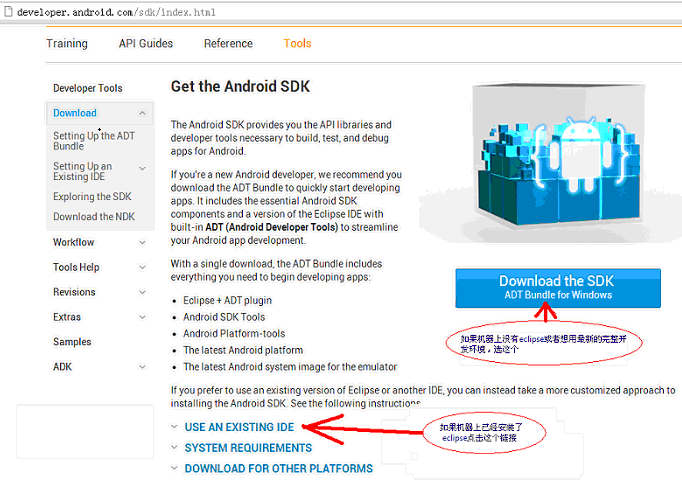
二、先说机器上没有eclipse的情况(另一种情况请直接看第七步)
选择 ADT Bundle for windows 按钮,然后会弹出一个license的确认窗口,我们进行合理选择。
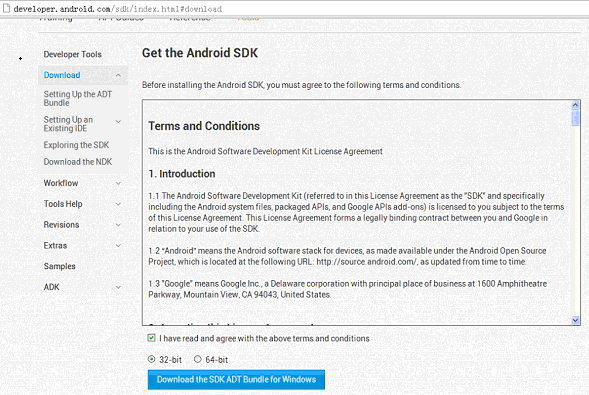
三、点击 Download the SDK ADT Bundles for windows 按钮
自动通过 http://dl.google.com/android/adt/adt-bundle-windows-x86.zip 下载 adt-bundle-windows-x86.zip
adt-bundle-windows-x86.zip 文件大小为 398M
包含了开发Android基本开发环境:eclipse V3.8.0 ,最新的 SDK Android 4.2 (API 17)以及ADT V21.0.0。
四、下载后,解压zip文件
里面包含两个目录: eclispe 和 SDK
进入 eclipse 目录,双击 eclipse.exe 启动开发环境。
五、启动 SDK 管理工具
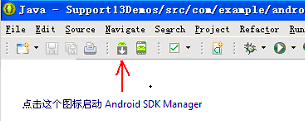
六、管理SDK
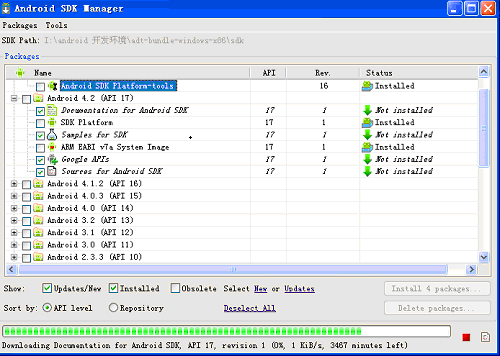
七、点击 USE AN EXISTING IDE 链接
显示下图界面,点击 Download the SDK Tools for windows 转向一个协议界面,同意协议
下载 http://dl.google.com/android/installer_r21-windows.exe
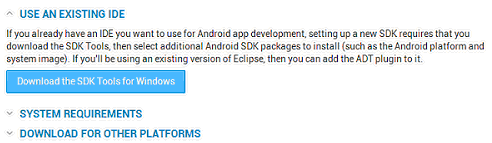
八、下载完毕安装即可
程序大小是73.93M。安装之后,不要启动里面的SDK管理程序,进行下一步。
安装的时候,程序会从网上下载一些必要的文件。
九、安装 eclipse ADT plugin
http://developer.android.com/sdk/installing/installing-adt.html 下载 ADT-21.0.0.zip
然后安装到eclipse中。
十、打开eclipse 就能看到android的开发工具图标了,管理SDK的图标同第五步。


发表评论:
◎欢迎参与讨论,请在这里发表您的看法、交流您的观点。